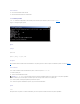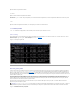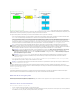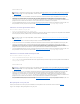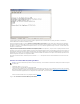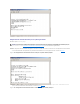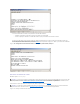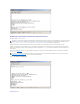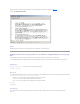Users Guide
LeschémadeconfigurationduserveurproxySOLvouspermetd'afficheretdeconfigurerlesparamètresBIOSd'unsystèmegéré,ainsiquederéinitialiserle
systèmegéréàdistanceàl'aideduclienttelnet.LeserveurproxySOLestinstallécommeservicededémonetdémarreautomatiquementàchaquefoisquele
systèmedémarre.LeserveurproxySOLnepeutprendreenchargequ'unesessiontelnetàlafois.
VouspouvezutiliserplusieursclientstelnetpouraccéderauxfonctionnalitésduserveurproxySOL.Parexemple:
l DansunenvironnementWindows,vouspouvezutiliserunefenêtred'invitedecommandecommeconsole.Cependant,lestouchesdefonctioncomme
<F1>et<F2>nefonctionnentpascorrectementavecceclientsaufsurlessystèmesexécutantWindowsServer2003.
l DansunenvironnementWindows,vouspouvezaussiutilisertouteapplicationtelnetquiprendenchargelemoded'émulationVT100ouANSI(par
exempleHyperTerminal)commeconsole.LesadressagesdetouchesHyperTerminalsontbaséssurlesmodesd'émulationdeterminalprisenchargeet
ne prennent pas en charge certains types de terminaux utiles. Par exemple, HyperTerminal ne prend pas en charge le mode Terminal «Linux »(un
terminalVT100modifié).SivousutilisezHyperTerminalpourvousconnecteràuneconsoleRedHatEnterpriseLinux(redirigéeparcommunicationsSOL),
lestouchesdefonctionsetlestouchesfléchéesrisquentdenepasfonctionner,enfonctiondesparamètres«tty »de l'application distante.
l Dans un environnement Red Hat Enterprise Linux, vous pouvez utiliser un environnement tel que csh ou ksh comme console, ou vous pouvez utiliser
touteapplicationtelnetprenantenchargelemoded'émulationVT100ouANSI.
Vouspouvezégalementenvoyerlafonctiond'interruptiondeterminalpendantlaredirectiondeconsole.L'utilisationdecettefonctionrequiertquele
programmeterminalspécifiéaitlacapacitéd'envoyerunefonctiond'interruption.Parexemple,lesmodulestelnetdeRedHatEnterpriseLinuxontlacapacité
d'envoyer le signal d'interruption en tapant :
Ctrl+]sendbrk<Entrée>
LafonctionRedHatEnterpriseLinuxSysRqestunexempledefonctionavancéededébogagequiestactivéeparl'utilisationdelafonctiond'interruption.
VeuillezvousréféreràladocumentationdeRedHatEnterpriseLinuxpoursavoircommentutilisercettefonctionnalité.
Utilisation du serveur proxy SOL
Enfonctiondelaconsolequevousutilisez,ilyadifférentesétapespouraccéderauserveurproxySOL.Toutaulongdecettesection,lastationdegestionoù
leserveurproxySOLs'exécuteestappeléserveurproxySOL.
Utilisation de l'invite de commande Windows
Pour vous connecter et utiliser le serveur proxy SOL :
1. Ouvrezunefenêtred'invitedecommandesurvotrestationdegestion.
2. Entrez la commande telnetdanslalignedecommandeetfournissezl'adresseIPduserveurproxySOLetlenumérodeportquevousavezspécifiélors
del'installationduserveurproxySOL(lavaleurpardéfautest623).Parexemple:
AVIS :Touteslesversionsdesystèmed'exploitationMicrosoftWindowscomprennentlelogicield'émulationdeterminalHilgraeve'sHyperTerminal.
Cependant,laversioncomprisenefournitpasbeaucoupdefonctionsrequisesdurantlaredirectiondeconsole.Àlaplace,vouspouvezutilisertout
logicield'émulationdeterminalquiprendenchargelemoded'émulationVT100ouANSI.Unexempled'émulateurdeterminalcompletVT100ouANSIqui
prendenchargelaredirectiondeconsolesurvotresystèmeestHilgraeve'sHyperTerminalPrivateEdition6.1ouversionultérieure.
REMARQUE :LorsquevousutilisezHyperTerminal,vousdevezdésélectionnerlacaseàcocherRetouràlaligneautomatiquepourleslignesqui
dépassentlalargeurduterminalpouréviterlesdonnéesredirigéesparlaconsolequipeuventsemblercorrompuesoutronquées.Pour
désélectionnercettefonctionnalité,cliquezsurFichier→ Propriétés→ Paramètres→ Configuration ASCII...→ Retourautomatiqueàlalignedes
lignesquidépassentlalargeurduterminal.
REMARQUE : Consultez le Guide d'utilisation devotresystèmepourobtenirdesinformationssupplémentairessurlaredirectiondeconsole,y
comprislesspécificationslogiciellesetmatérielles,ainsiquedesinstructionspourconfigurerlessystèmeshôtesetclientsafind'utiliserla
redirection de console.
REMARQUE :LesparamètresHyperTerminalettelnetdoiventêtrecohérentsaveclesparamètresdusystèmegéré.Parexemple,lesdébitsenbauds
et les modes Terminal doivent correspondre.